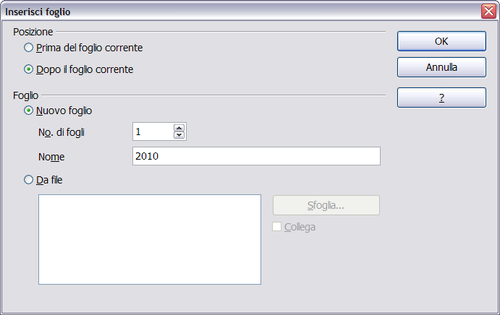Difference between revisions of "IT/Documentation/OOo3 User Guides/Getting Started/Working with sheets"
| Line 5: | Line 5: | ||
|NextPage=IT/Documentation/OOo3_User_Guides/Getting Started/Viewing Calc | |NextPage=IT/Documentation/OOo3_User_Guides/Getting Started/Viewing Calc | ||
}}__notoc__ | }}__notoc__ | ||
| + | |||
| Line 11: | Line 12: | ||
Pagina in traduzione | Pagina in traduzione | ||
| − | |||
| − | |||
| Line 37: | Line 36: | ||
== Eliminare fogli == | == Eliminare fogli == | ||
Potete eliminare i fogli singolarmente o in gruppi. | Potete eliminare i fogli singolarmente o in gruppi. | ||
| − | |||
| − | |||
| − | |||
| − | |||
| − | |||
| − | |||
| − | |||
| − | |||
| − | |||
| − | |||
| − | |||
| − | |||
'''Singolo foglio''' | '''Singolo foglio''' | ||
| − | Fate clic con il tasto destro sulla scheda della foglio che volete eliminare e selezionate '''Elimina foglio''' dal menu a scomparsa, o fate clic su '''Modifica > Foglio > Elimina | + | Fate clic con il tasto destro sulla scheda della foglio che volete eliminare e selezionate '''Elimina foglio''' dal menu a scomparsa, o fate clic su '''Modifica > Foglio > Elimina'''. |
| − | ''' | + | '''Fogli multipli''' |
Per eliminare più fogli, selezionatele come descritto in precedenza, poi fate clic con il tasto destro su una delle schede e selezionate '''Elimina Foglio''' dal menù a scomparsa, oppure fate clic su Modifica''' > Foglio > Elimina''' dalla barra dei menù. | Per eliminare più fogli, selezionatele come descritto in precedenza, poi fate clic con il tasto destro su una delle schede e selezionate '''Elimina Foglio''' dal menù a scomparsa, oppure fate clic su Modifica''' > Foglio > Elimina''' dalla barra dei menù. | ||
== Rinominare i fogli == | == Rinominare i fogli == | ||
| − | Il nome predefinito per ogni nuovo foglio è "foglio ''X", | + | Il nome predefinito per ogni nuovo foglio è "foglio ''X''", dove X è un numero. Questa soluzione è efficace quando ci sono pochi fogli, ma diventa complicata quando sono presenti molti fogli. |
Per dare ad una foglio un nome più significativo, potete: | Per dare ad una foglio un nome più significativo, potete: | ||
| Line 66: | Line 53: | ||
* Fare clic sulla scheda della foglio con il tasto destro e selezionare '''Rinomina foglio''' dal menu a scomparsa e sostituire il nome esistente. | * Fare clic sulla scheda della foglio con il tasto destro e selezionare '''Rinomina foglio''' dal menu a scomparsa e sostituire il nome esistente. | ||
| − | + | {{Documentation/Note| I nomi dei fogli possono contenere quasi tutti i caratteri, con l'eccezione di quelli non consentiti in MS Excel. Questa restrizione è stata posta appositamente per motivi di compatibilità. Se si cerca di rinominare una foglio con un nome non valido apparirà un messaggio di errore.}} | |
| − | { | + | |
| − | + | ||
| − | + | ||
| − | + | ||
| − | + | ||
| − | + | ||
| − | + | ||
| − | + | ||
| − | + | ||
| − | + | ||
| − | + | ||
| − | + | ||
| − | + | ||
| − | + | ||
| − | + | ||
| − | + | ||
| − | + | ||
| − | + | ||
| − | + | ||
| − | + | ||
| − | + | ||
| − | + | ||
| − | + | ||
| − | + | ||
| − | + | ||
| − | + | ||
| − | + | ||
| − | + | ||
| − | + | ||
| − | + | ||
| − | + | ||
| − | + | ||
| − | + | ||
| − | + | ||
| − | + | ||
| − | + | ||
{{CCBY}} | {{CCBY}} | ||
[[Category:Getting Started (Documentation)]] | [[Category:Getting Started (Documentation)]] | ||
| − | |||
Revision as of 21:28, 27 April 2010
- I componenti della finestra principale di Calc
- Creare nuovi fogli elettronici
- Aprire fogli elettronici
- Salvare fogli elettronici
- Navigare nei fogli elettronici
- Selezionare elementi di una scheda in un foglio elettronico
- Lavorare con le schede
- Viste di Calc
- Introdurre dati utilizzando la tastiera
- Velocizzare l'inserimento dei dati
- Modifica dei dati
- Formattazione dei dati
- Formattazione automatica di celle e schede
- Formattazione dei fogli elettronici utilizzando dei temi
- Nascondere e mostrare i dati
- Ordinare i record
- Stampa
Pagina in traduzione
Come per tutti gli elementi di Calc, potete inserire, cancellare e rinominare i fogli.
Inserire nuovi fogli
Ci sono molti modi per inserire un nuovo foglio. Il primo passo, comune a tutti i metodi, è la selezione del foglio vicino al quale verrà inserito il nuovo foglio. Poi potete ricorrere a ognuna delle seguenti modalità.
- Fate clic sul menù Inserisci e selezionate foglio, oppure
- Fate clic sulla sua scheda con il tasto destro e selezionate Inserisci foglio, oppure
- Fate clic in un punto vuoto in fondo alla linea delle schede delle fogli (si veda la figura sottostante).
Tutti questi metodi fanno aprire la finestra di dialogo Inserisci foglio(figura sotto). Qui potete decidere se inserire il nuovo foglio prima o dopo quello selezionato e quanti fogli inserire. Se volete inserire un solo foglio, è possibile nominarlo.
Eliminare fogli
Potete eliminare i fogli singolarmente o in gruppi.
Singolo foglio
Fate clic con il tasto destro sulla scheda della foglio che volete eliminare e selezionate Elimina foglio dal menu a scomparsa, o fate clic su Modifica > Foglio > Elimina.
Fogli multipli
Per eliminare più fogli, selezionatele come descritto in precedenza, poi fate clic con il tasto destro su una delle schede e selezionate Elimina Foglio dal menù a scomparsa, oppure fate clic su Modifica > Foglio > Elimina dalla barra dei menù.
Rinominare i fogli
Il nome predefinito per ogni nuovo foglio è "foglio X", dove X è un numero. Questa soluzione è efficace quando ci sono pochi fogli, ma diventa complicata quando sono presenti molti fogli.
Per dare ad una foglio un nome più significativo, potete:
- Digitare un nome nell'apposito riquadro quando inserite la foglio, oppure
- Fare clic sulla scheda della foglio con il tasto destro e selezionare Rinomina foglio dal menu a scomparsa e sostituire il nome esistente.
| Content on this page is licensed under the Creative Common Attribution 3.0 license (CC-BY). |